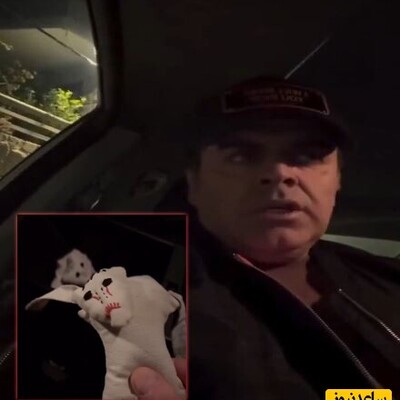آموزش اجرای بازی های کامپیوتری روی اندروید با نرم افزار Parsec
شما به راحتی با استفاده از نرم افزار اجرای بازی PC در اندروید می توانید این کار را انجام دهید. پیش از آنکه آموزش اجرای بازی کامپیوتر روی اندروید را مطالعه کنید خوب است سری به سایت Parsec بزنید و نسبت به دانلود برنامه اقدام کنید. این نرم افزار برای نسخه های ویندوز، لینوکس و سیستم عامل مک نیز موجود است.
با هر سیستم عاملی که بر روی PC خود دارید می توانید نسبت به دانلود این اپلیکیشن اقدام کنید. تنظیمات برنامه Parsec بر روی دستگاه های اندرویدی و PC بسیار ساده بوده و با این حساب حتی شما می توانید بازی هایی با سرعت اجرای 60 فریم در ثانیه را هم بر روی گوشی های اندرویدی اجرا کنید. با این حال قبل از شروع اجرای بازی های پی سی روی اندروید نیاز دارید که مقدماتی را فراهم کنید. در ادامه با آموزش اجرای بازی کامپیوتر روی اندروید با ما همراه باشید.

شما به یک دسته بازی سازگار با گوشی اندروید نیاز دارید
اول از همه بهتر است یک دسته بازی مناسب را به گوشی اندرویدی خود متصل کنید. برای اینکه بتوانید بهترین نتیجه را از اجرای بازی های پی سی روی اندروید داشته باشید، باید از یک دسته بازی سازگار با اندروید استفاده کنید. در این میان دستگاه های زیادی وجود دارند که می توانید رابط USB آنها را از طریق اتصال OTG به گوشی اندرویدی خود وصل کنید. دلیل اتصال با سیم این است که گاهی بین اتصال بلوتوثی برخی از دسته های بازی با پهنای باند کامپیوتر در نرم افزار Parsec مشکلاتی ایجاد می شود. پس اتصال USB قابلیت اطمینان بیشتری خواهد داشت.
اما به طور خلاصه مراحلی که برای انجام بازی کامپیوتری روی گوشی اندروید باید طی کنید عبارت اند از:
- اتصال کامپیوتر به گوشی از طریق شبکه
- دانلود برنامه Parsec
- ساختن حساب کاربری در برنامه Parsec
- اعمال تنظیمات در Parsec
- اجرای بازی در کامپیوتر دسکتاب و پلی کردن آن در گوشی اندرویدی

اتصال کامپیوتر به گوشی از طریق شبکه
همان طور که بیان کردیم، در حالی که اجرای بازی های پی سی روی اندروید کار آسانی است، اما برای این کار نمی توان صرفا از وای فای استفاده کرد. روش کار به این صورت است که در ابتدا شما نیاز دارید از طریق شبکه اترنت به مودم خود متصل شوید. هرچند این موضوع ممکن است بلافاصله انجام نشود اما روشی قابل اطمینان محسوب می شود. قبل از شروع نیز از شبکه خود اطمینان حاصل کنید.
اگر هیچ راهی برای این کار وجود ندارد می توانید از پهنای باند 5 گیگاهرتز استفاده کنید. در این صورت هر دو دستگاه شما چه کامپیوتر پی سی و چه دستگاه اندرویدی باید در یک اتاق باشند یا در غیر این صورت نیز نزدیک مودم قرار بگیرند. چراکه وجود دیوار باعث تضعیف سیگنال 5 گیگاهرتزی خواهد شد. همچنین این امکان وجود دارد که برای استفاده از نرم افزار Parsec از دو شبکه مختلف استفاده کنید. درواقع استفاده از شبکه 4G/LTE نیز یکی از گزینه های در دسترس است. اما توجه داشته باشید که این کار می تواند داده زیادی از بسته اینترنتی شما را مصرف کند و شاید WiFi در این زمینه گزینه بهتری باشد.

حسابی در نرم افزار اجرای بازی pc در اندروید یعنی Parsec ایجاد کنید
در این مرحله لازم است تا شما یک حساب کاربری در برنامه ویندوز Parsec ایجاد کنید. درواقع برای اولین بار که نرم افزار یاد شده را روی کامپیوتر خود اجرا می کنید، می بایست یک حساب کاربری نیز ایجاد کنید. این حساب به شما اجازه خواهد داد تا از هر دستگاهی که این نرم افزار بر رویش نصب است، به تنظیمات و بازی های خود دسترسی داشته باشید. به یاد داشته باشید که اطلاعات حساب را در جایی ذخیره کنید و به یاد داشته باشید تا بتوانید از آن در دستگاه اندروید خود نیز استفاده کنید.

نرم افزار Parsec را بر روی اندروید نصب کنید
خب شما برای اجرای بازی های کامپیوتری روی اندروید در این مرحله باید اپلیکیشن موبایل Parsec را در دستگاه اندرویدی خود نیز نصب کنید. البته قبل از نصب اطمینان حاصل کنید که گوشی اندرویدی شما به همان کامپیوتر از طریق شبکه متصل است. دانلود اپ Parsec از پلی استور نیز به صورت رایگان امکان پذیر است.
خوب است بدانید اکثر پیکره بندی و تنظیمات مورد نیاز نرم افزار Parsec بر روی کامپیوتر انجام می شود. با این حال می توانید بر روی گزینه Client and Network settings on the Android client نیز تیک بزنید تا از دستگاه اندروید خود هم امکان مدیریت تنظیمات را داشته باشید. این گزینه را در بخش Setting اپلیکیشن خود می توانید پیدا کنید.
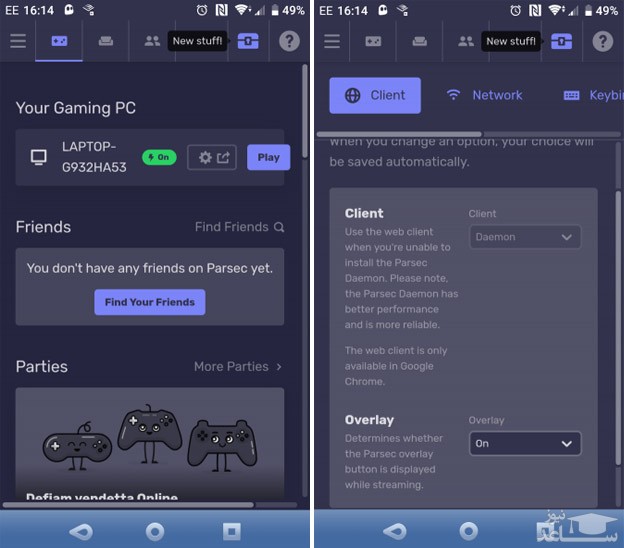
در بخش Client شما می توانید با انتخاب گزینه Parsec Overlay امکانی را فراهم آورید تا دسترسی سریع تری را ایجاد کنید. در تب Network نیزشما می توانید گزینه Client Start Port را برگزینید. همچنین از گزینه UPnP نیز می توانید برای پیکره بندی روتر و تنظیمات شبکه استفاده کنید.
تنظیمات نرم افزار Parsec برای اجرای بازی
بر روی کامپیوتر دسکتاپ خود برنامه Parsec را باز کنید. بعد به جهت انجام یک سری از تنظیمات پایه به مسیر Settings > Hosting بروید. در این قسمت شما گزینه هایی را برای تنظیماتی مربوط به پهنای باند و رزولوشن را مشاهده خواهید کرد که هر دوی این گزینه ها می توانند در اجرای بازی های کامپیوتری روی اندروید از طریق نرم افزار Parsec مفید باشند.
همچنین بخش Client را باز کنید و گزینه های Vsync ،Renderer و Decoder Mode را چک کنید. برای بهترین نتیجه Vsync را روی گزینه On تنظیم کنید و اگر هم از سیستم عامل ویندوز استفاده می کنید آن را روی DirectX تنظیم کنید. گزینه Decoder هم باید بر روی Accelerated تنظیم شود تا زمان اجرا را سریع تر کند. هرچند در کامپیوترهای قدیمی این گزینه وجود ندارد.
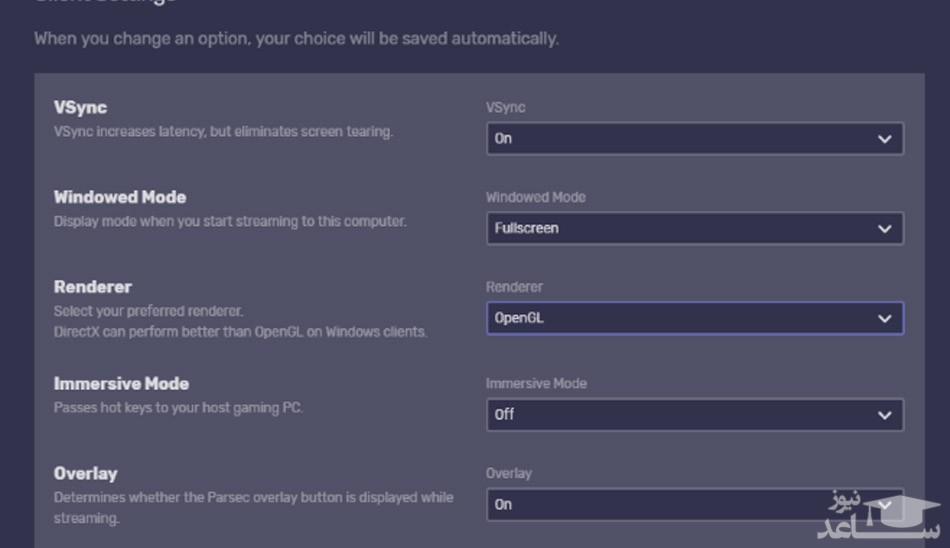
توجه داشته باشید که می توانید بازی های چند نفره را نیز از طریق همین روشی که به شما گفتیم بر روی گوشی و یا دستگاه اندروید خود اجرا کنید. برای این کار کافی است به مسیر Settings > Hosting بروید و گزینه Enable Hosting را برگزینید و گزینه Party or Play با دیگر افراد را نیز انتخاب کنید.
اجرای همه بازی های کامپیوتری روی اندروید
اجرای بازی های پی سی روی اندروید بسیار ساده است. فقط کافی است با توجه به توضیحات بیان شده، برنامه را روی کامپیوتر دسکتاپ خود اجرا کرده و بعد برنامه Parsec را بر روی گوشی اندرویدی خود اجرا کنید. روی بازی مورد نظر خود کافی است ضربه بزنید تا اجرا شود. به همین راحتی شما موفق شده اید تا با استفاده از نرم افزار اجرای بازی PC در اندروید بتوانید بازی های پی سی را روی اندروید اجرا کنید.
معرفی جایگزینی برای برنامه Parsec

بازی های موبایلی را فراموش کنید!
با همه توصیفاتی که داشتیم باید به این نکته نیز تاکید کنیم اجرای نرم افزار Parsec چه بر روی دسکتاپ و چه بر روی دستگاه اندرویدی بسیار آسان و در عین حال رایگان بوده و با خیال راحت می توانید از آن استفاده کنید. برای یک نتیجه گیری کلی باید بگوییم که برای اجرای بازی های کامپیوتری روی اندروید مراحل زیر باید طی شود:
- پیکره بندی شبکه
- دانلود برنامه اجرای بازی کامپیوتر روی اندروید که در اینجا ما برنامه Parsec را معرفی کردیم
- ساختن حساب کاربری در برنامه Parsec
- اعمال تنظیمات در Parsec
- اجرای بازی در کامپیوتر دسکتاب و پلی کردن آن در دستگاه اندروید از طریق نرم افزار یاد شده


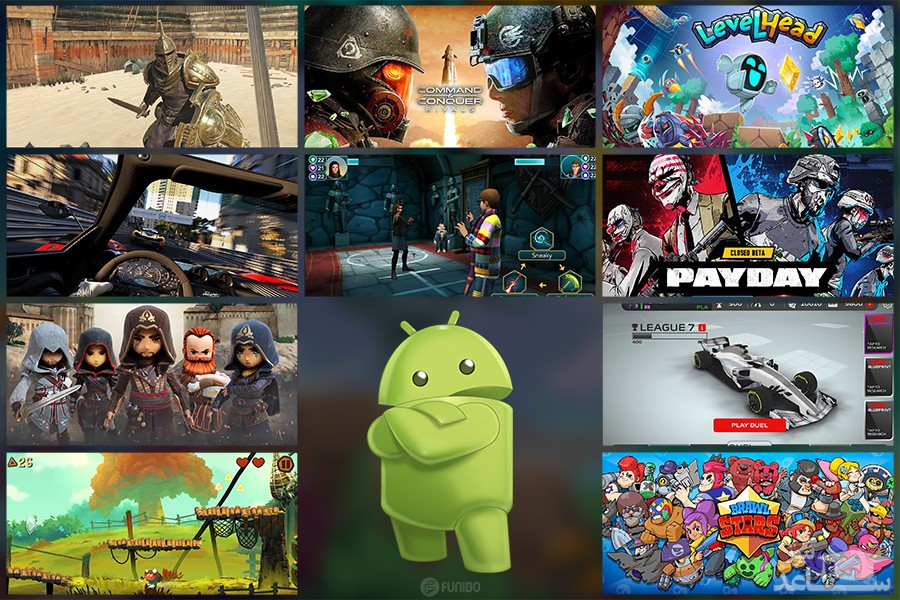
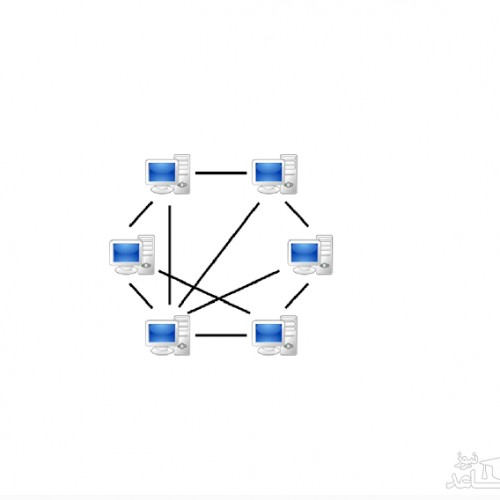 چگونه با استفاده از Quick Assist دو کامپیوتر را از راه دور به یکدیگر متصل کنیم؟
چگونه با استفاده از Quick Assist دو کامپیوتر را از راه دور به یکدیگر متصل کنیم؟